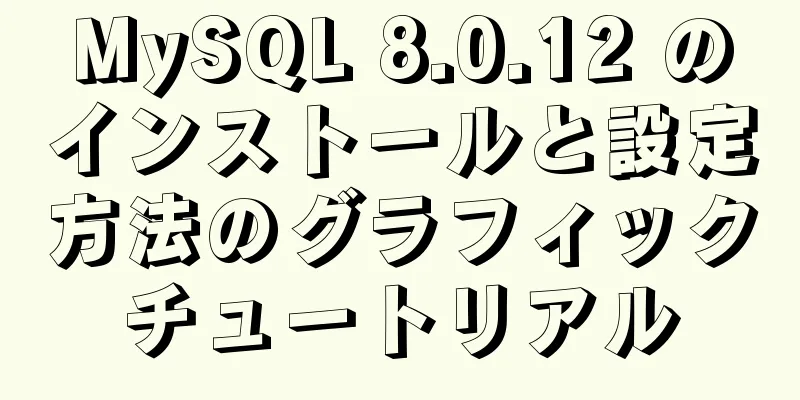MySQL 5.6 のインストール手順(画像とテキスト付き)

|
MySQL はオープンソースの小規模リレーショナル データベース管理システムです。現在、MySQL はインターネット上の中小規模の Web サイトで広く使用されています。サイズが小さく、速度が速く、総所有コストが低いこと、そして特にオープンソースであることから、多くの中小規模の Web サイトでは、総所有コストを削減するために、Web サイト データベースとして MySQL を選択しています。しかし、MySQL データベース サーバーを初めて使用する人にとっては、なじみがなく混乱するかもしれません。そこで、このデータベース管理システムの操作をよりよく習得できるように、ブロガーがまとめた MySQL 5.6 のインストール手順とグラフィック チュートリアル、およびインストール完了後に DOS コマンド ウィンドウでデータベースが使用可能かどうかを確認する方法を以下に紹介します。 1. ダウンロードしたインストール ファイルをクリックすると、次のインターフェイスが表示されます。
2. 下の図の赤いボックスにある「MySQL 製品のインストール」をクリックして、インストール インターフェイスに入ります。
3. ライセンス条項に同意するにチェックを入れ、「次へ」をクリックします。
4. 最新製品を探す新しいバージョンがあるかどうかを確認します。無視して、下の赤いボックスにチェックを入れて、[次へ]をクリックします。
5. 設定で、デフォルトで最初の開発者デフォルトを選択します。デフォルトのインストール パスとデータ パスを使用することも、自分で変更することもできます。
6. インストール前の環境検証を入力し、ロード後に「実行」をクリックします。
7. プログラムが検出されたら、「次へ」をクリックします。
8. 「実行」をクリックし、ダウンロードが完了するまで待ちます。ネットワークの状態が良くない場合は、しばらくお待ちください...
9. すべてのダウンロードが完了したら、「次へ」をクリックします。
10. 「次へ」をクリックします。
11. 図に示すように、チェックして「次へ」をクリックします。
12. パスワードを設定します。下の図の上の「ルート アカウント パスワード」列に示すように、「MySQL ルート パスワード」にパスワードを入力し、「パスワードの繰り返し」にパスワードを繰り返します。
13. 下の図に示すように、MySQL サービス設定の「Start the MySQL Server at Systen Startup」は、起動時に MySQL サービスを自動的に開始するかどうかです。通常は、リソースを節約するために、手動に設定する、つまりチェックマークをオフにします。データベースを使用する場合は、右クリック -> マイ コンピューター -> 管理 -> サービスとアプリケーション -> サービスで開始します。
14. 図に示すように、ボックスのチェックを外して次へをクリックします。
15. 「次へ」をクリック
16. 「次へ」をクリックします。
17.「完了」をクリックする
上記のインストールが完了したら、インストールされた MySQL データベースが使用可能かどうかを確認しましょう。 1. Windows + R キーを押して、以下に示すようにコマンド ウィンドウを開きます。
2. 確認のために cmd と入力し、DOS コマンド ウィンドウに入り、MySQL がインストールされているフォルダーの下の bin ディレクトリを見つけ、cd C:\Program Files\MySQL\MySQL\MySQL Server 5.6\bin と入力して Enter を押し、MySQL がインストールされている bin ディレクトリに入ります。
3. mysql -hlocalhost -uroot -p と入力して Enter キーを押し、インストール時に設定したパスワードを入力します。
4. 次の図が表示され、MySQL データベースが正常に接続されたことが示されます。
5. データベースを表示するには、「show databases;」と入力します (MySQL ステートメントはセミコロンで終わる必要があります)。
6. データベースの検証が完了したら、「exit」と入力し、Enter キーを押してデータベースを終了します。
7. もう一度 exit と入力して、DOS コマンド ウィンドウを閉じます。 MySQL グラフィカル ツールを使用する場合は、グラフィカル ツールを開き、「接続」をクリックしてパスワードを入力し、MySQL データベースに接続します。 素晴らしいトピックの共有: MySQL の異なるバージョンのインストール チュートリアル さまざまなバージョンの MySQL 5.6 インストール チュートリアル さまざまなバージョンの MySQL 5.7 インストール チュートリアル さまざまなバージョンのmysql8.0インストールチュートリアル 以上がこの記事の全内容です。皆様の勉強のお役に立てれば幸いです。また、123WORDPRESS.COM を応援していただければ幸いです。 以下もご興味があるかもしれません:
|
>>: Docker コンテナで ASP.NET Core を実行する手順
推薦する
Vue でのルーティングパラメータの受け渡しとクロスコンポーネントパラメータの受け渡しの詳細な説明
ルートジャンプ this.$router.push('/course'); this...
デジタル時計効果を実現するJavaScript
この記事の例では、JavaScriptでデジタル時計効果を実装するための具体的なコードを参考までに共...
MySQL マスタースレーブレプリケーションの詳細な分析
序文: MySQL では、マスター/スレーブ アーキテクチャが最も基本的かつ最も一般的に使用されるア...
正規表現に基づくあいまい文字列置換を実装するMySQLの方法の分析
この記事では、例を使用して、MySQL を使用して正規表現に基づくあいまい文字列置換を実装する方法を...
Docker Swarmを使用してWordPressを構築する方法
原因かつて私は Vultr に WordPress を設定しましたが、よく知られている理由により、こ...
JSはプログレスバーのスムーズバージョンの詳細な計画を実装します
進捗バーがスムーズではないフロントエンドを学ぶ学生のほとんどは、オーディオプレーヤーやビデオプレーヤ...
vue3 で vue-router を使用するための完全な手順
序文ルーティングの管理は、ほとんどのシングルページ アプリケーションにとって不可欠な機能です。 Vu...
Linux 上の Vim で色とテーマを変更する方法
Vim は Linux でよく使用されるテキスト エディターです。 Vim は、Sublime や ...
Centos7.3 Nginx をインストールして展開し、https を設定する方法
設置環境1. gccのインストールnginxをインストールするには、まず公式サイトからダウンロードし...
Node.js での SerialPort モジュールの使用
目次目的モジュールのインストール基本的な使い方ポートをスキャンする開いているポートデータの送信データ...
MySQL ストアド プロシージャを作成 (CREATE PROCEDURE) して呼び出す (CALL) 方法と、変数を作成 (DECLARE) して割り当てる (SET) 方法
この記事では、例を使用して、MySQL ストアド プロシージャを作成 (CREATE PROCEDU...
MacOS Catalina アップグレード後の VMware ブラック スクリーン問題に対する完璧な解決策の詳細な説明
MacOS Catalina アップグレード後の VMware ブラック スクリーンに対する完璧なソ...
MySQL の連結で複数の一重引用符と三重引用符を使用する際の問題
文字列を動的に連結する場合、文字連結を使用することが多いです。次のような連結の引用符の意味がわかりま...
Docker で Node.js をデプロイする方法
序文プロジェクトでは中間層としてNodeを使用し、Nodeのデプロイにはdockerを使用します。こ...
Vue-Element-Adminはログインジャンプを実現するために独自のインターフェースを統合しています
1. まずリクエスト設定ファイルを見て、axios.createメソッドを見てください。baseUR...